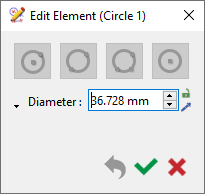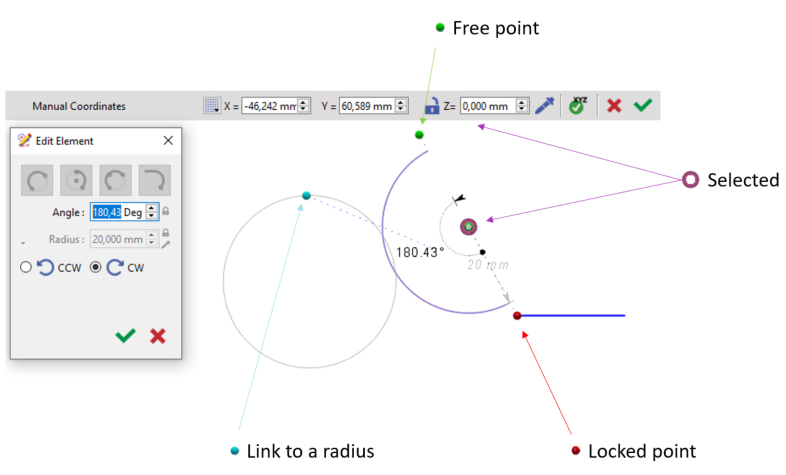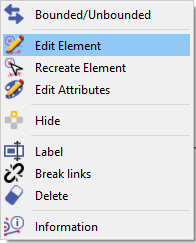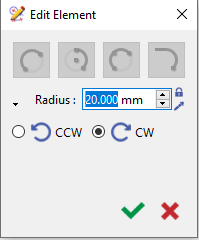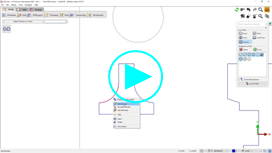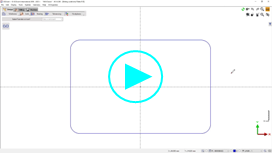Sunum
|
‘Element Düzenle’ komutu, daha önce tasarlanmış bir geometrik öğeyi değiştirmeyi sağlar. ‘Erişmenin birkaç yolu Öğe düzenle ’:
|
|
Düzenleme sırasında adları olan geometrik varlıklar, başlıkta adlarıyla birlikte görüntülenir. |
GO2cam, oluşturma sürecinde parametrik tasarım ilkelerini uygular. Bir geometrik eleman oluşturulduğunda, oluşturma geçmişi bir veritabanında saklanır. Bu metodoloji, seçilen öğenin daha önce yapılmış tüm yapılara bağlantıya sahip olmasını mümkün kılar.
Parameterizing is a powerful functionality of GO2cam, you can find more information about it by buraya tıklayın!
|
2B geometrideki elemanlar arasındaki parametrik ilişkiler, aşağıda gösterildiği gibi varlığı değiştirmek için manipüle edilebilen bir dizi noktayla tanımlanır: |
|
|
Bağlantı [ Mavi ] |
Başka bir yarıçapa bağlıdır ve orijinalde yapılan tüm değişiklikleri yansıtacaktır. Bu bağlantı, seçildikten sonra kilit simgesine tıklanarak kesilebilir. |
|
Kilitli Nokta [ Kırmızı ] |
Tüm diğerlerinin bağlı olduğu ilk nokta. Bu noktayı yer değiştirmek tüm yapıyı hareket ettirecektir. |
|
Seçili [ Mor Çizgi ] |
Seçilen geçerli nokta. |
|
Serbest Nokta [ Yeşil ] |
Diğer noktaları etkilemeden serbestçe hareket ettirilebilir. |
Bir yayın yarıçapı
Yay elemanını düzenlemek için adımlar aşağıdadır:
|
|
|
|
|
Bir Filetoyu Düzenleme
Aşağıda bir radyüsün nasıl düzenleneceğini gösteren örnek bir video bulunmaktadır.
Düzenleme Elementinin Rengi
|
V6.11'den itibaren, bir Düzenlenen eleman ve renkleri sonrasındaki elemanlar farklıdır. Bu renkler Araçlar> seçenekler> Tema'da kullanıcı tarafından tanımlanabilir. Daha fazla bilgi için, sayfayı kontrol edin Tema . |